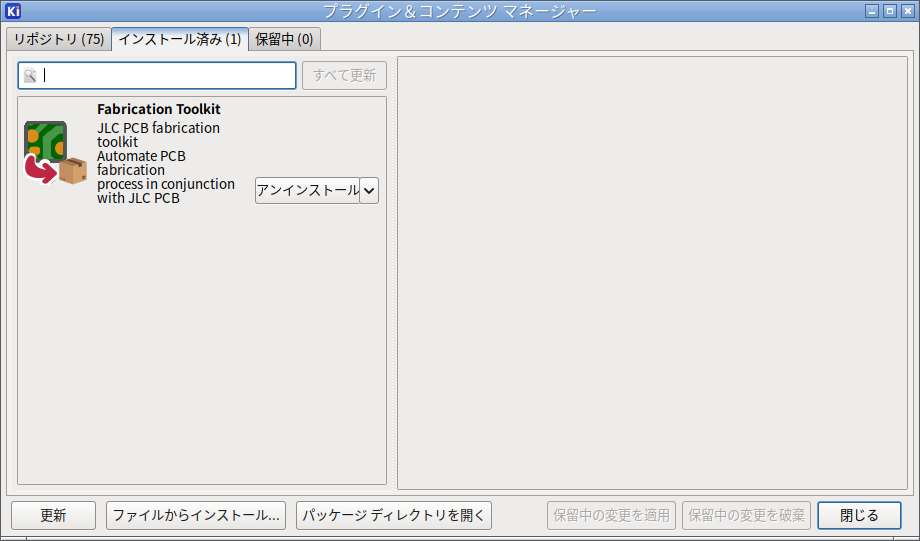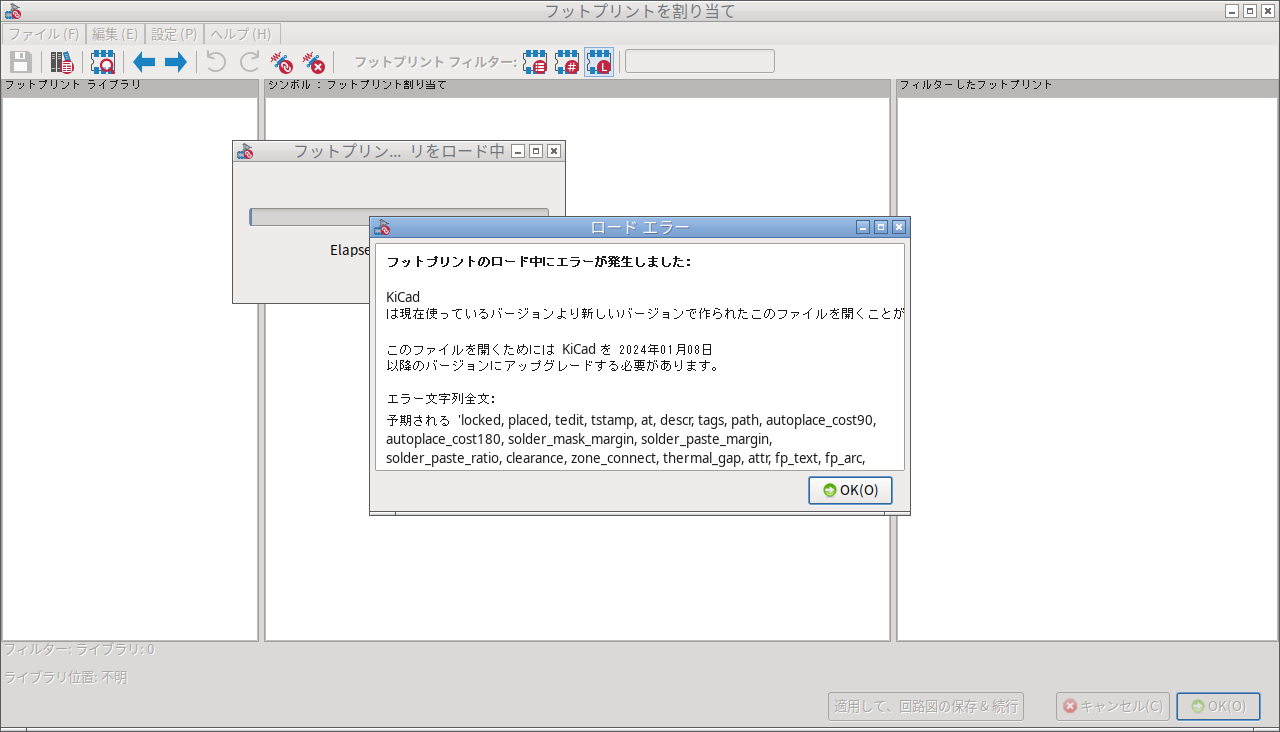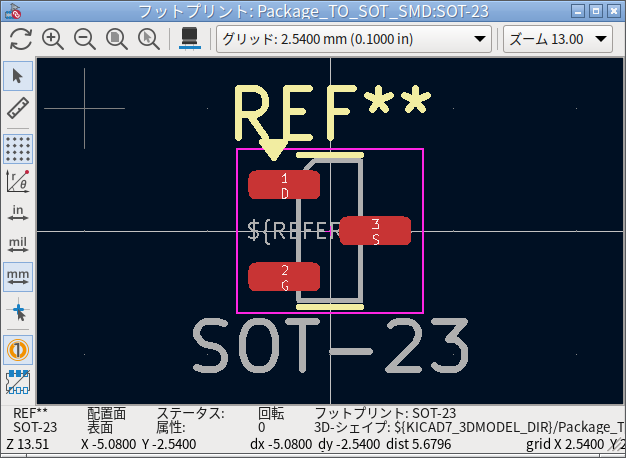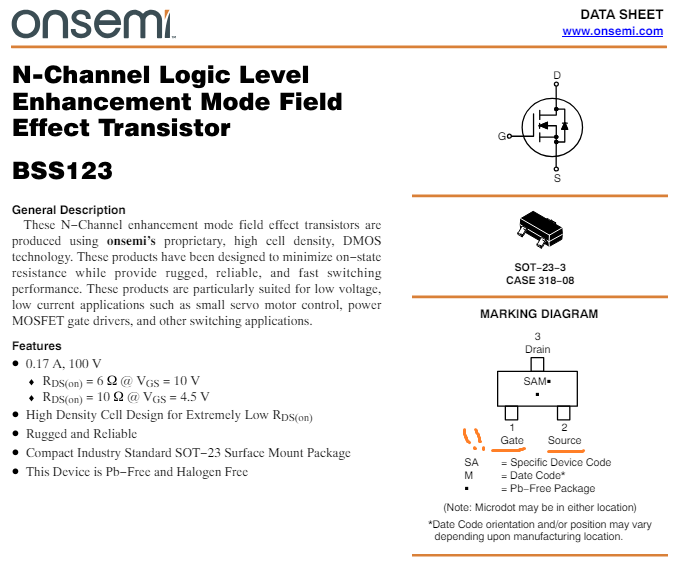2024年3月24日
PCBを設計して注文
目次: Arduino
シューティングの練習でいつもお世話になっているTARGET-1秋葉原店に、6つの的を撃つシューティングゲームが設置されています(TSS?だったかな、名前は忘れました)。10年くらい頑張って稼働してくれたそうですが、製造元が既になくて壊れたら修理ができないんですと困っていました。
シューティングゲームのボードとターゲットの回路を見た感じ、素人の電子工作でもなんとかなりそうな作りだったので、代わりとなるおもちゃを作ることにしました。最初は簡単かなと思っていましたが、意外と時間を食ってしまって結局2か月くらい電子工作をしてました。
今日は電子工作の集大成となるPCBの発注です。発注先はJLCPCBです。ボードだけなら5枚でたったの$3、恐ろしい安さです。今回は部品も実装してもらうので合計$67(円安のせいで1万円近い)ですが、それでも安いです。便利な時代になったなあ。
KiCadからJLCPCBに設計図を出す方法
KiCadのプラグインFabrication Toolkitをインストールします。
PCBエディターのツールバーの右端にアイコンが増えるはずです。

JLCPCB Fabrication Toolkitのボタン
ツールバーのボタンを押すとダイアログウインドウが出るのでGenerateボタンを押します。
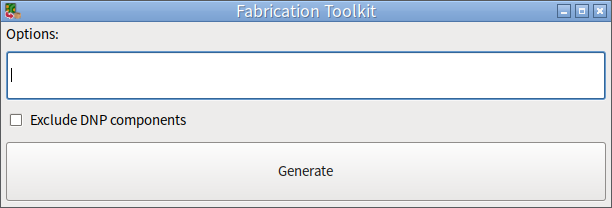
JLCPCB Fabrication Toolkitのダイアログ
KiCadのプロジェクトがあるディレクトリの下にproductionディレクトリが生成されるはずです。productionディレクトリの下にある*.zipをJLCPCBのWebサイトの見積もりウインドウにドラッグ&ドロップします。
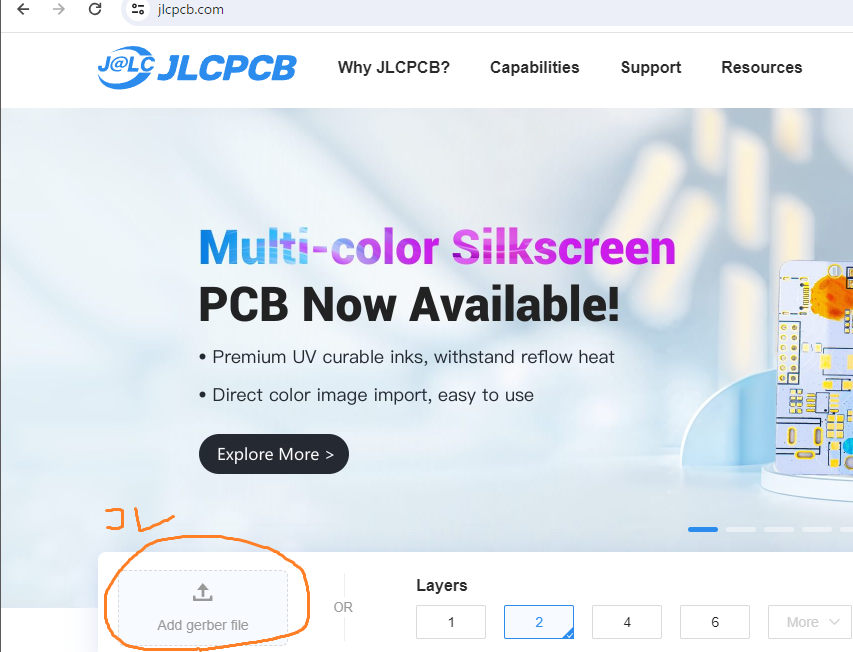
JLCPCBのウェブサイトのZipファイルをドロップする場所
見積もりページが表示されます(ボードの外観も表示されます)ので、ボードを製造する際のパラメータを選びます。右側には見積もりが表示されます。JLCPCBのシステムは非常に使いやすいですね。
コメント一覧
- コメントはありません。
 この記事にコメントする
この記事にコメントする
2024年3月25日
Might and Magic Book One TASのその後
以前(2023年9月3日の日記参照)にMight and Magic Book One TAS US版の更新版(7m 19s)のTASをTASVideosに投稿して、Acceptされました。その時に「2023年に遊んでみる人はいても、TASに挑む人はまずいないと思うので、20年くらいは記録をキープできるんじゃないですか。はっはっは。」なんてことを書きましたが、1か月くらいでTaoTaoさんが大幅に更新(JP版5m 28s、US版5m 00s)してくれました。
大幅更新ポイントの紹介
時間が掛かるはずのJP版と、US版がほぼ同じクリアタイムになっているのが大きな特徴です。クリアタイムの大幅短縮にはMight and Magic Book Oneのクソデカバグ「イドの迷宮はクリア不要」が大きく貢献しています。
アストラル世界の最後にイドの迷宮をクリアしたかどうか判定する床(X:7, Y:8)があり、クリアしていれば通過でき、クリアしてなければソーピガルの町に戻される仕掛けです。ところが床のイベント設定がバグっていて南向き以外で突入すると発動しません。つまり北向きのまま後ろ向きに歩けば素通りしてしまいます。とんでもないバグですね。
詳細は発見者のTaoTaoさんのサイト(マイトアンドマジック(FC)攻略/解析 - マップ - アストラル世界)を見てほしいです。
その他のテクニック
他にもいろいろと工夫されていて非常に短時間でのクリアとなっています。わかる範囲で紹介したいと思います。
- 扉の突破(JP版、盗賊への転職を不要にする)
- JP版は盗賊がソーピガルの宿屋に居ない&Lv.1の場合は盗賊以外は扉の鍵の開錠に成功しないため、誰か1人を盗賊に転職させなければなりませんでした。しかしわざと扉の罠に掛かってダメージ0の判定を引き扉の鍵を突破すると非常に早く突破できます。言うだけなら簡単なんですけど、試行錯誤だけでやろうとすると全然引けません。
- そらとぶじゅうたん(JP版、魔法使いなしで「ひこう」を使う)
- JP版はキーカードを手に入れる(オーラのクエストをクリアする必要がある)ため、いくつかマップをめぐる必要があり「ひこう」の魔法が欲しいところです。これを魔法使い+魔法の泉ではなく、ポートスミスの「ひふきあり」から「そらとぶじゅうたん(使うと「ひこう」の効果)」をドロップさせタイム短縮しています。Lv.1で「ひふきあり」をワンパンKOできるんですね。知りませんでした。
- エンカウンター予約
- モンスターとのエンカウンターがイベント発生後にも発生するという仕様を利用して移動回数を減らす工夫です。例えば、移動→イベント→エンカウンター、という順序で発生します。動画だと火山の神と話すときがわかりやすいですね。
- 降参ワープ
- モンスターとの戦闘を回避する方法には「逃げる」と「降参」があります。逃げる、もしくは、降参時に一定条件を満たすとマップ依存の固定座標にワープします。なぜかいくつかのマップでは逃げた後の座標と、降参した後のワープ座標が異なり、近い方にワープすればタイム短縮できます。これはバグじゃなくて仕様だと思いますけど、降参だけ特別扱いする意味はさっぱりわかりません。
これらはいずれもTaoTaoさんの詳細に渡るプログラムや乱数解析の賜物です。いやーすごい。
コメント一覧
- コメントはありません。
 この記事にコメントする
この記事にコメントする
2024年4月2日
KiCadが動かなくなったのでビルド
目次: Arduino
Debian Testingなマシンをapt-get upgradeしたところKiCadが動かなくなりました。正確に言うとアプリ自体は動作しますがフットプリントライブラリをロードするとエラーになります。
検索のために先頭のエラーメッセージのみ転記しておきます。
エラーメッセージの先頭部分
フットプリントのロード中にエラーが発生しました: KiCad は現在使っているバージョンより新しいバージョンで作られたこのファイルを開くことができません。 このファイルを開くためには KiCad を 2024年01月08日 以降のバージョンにアップグレードする必要があります。 エラー文字列全文: 予期される 'locked, placed, tedit, tstamp, at, descr, tags, path, autoplace_cost90, autoplace_cost180, solder_mask_margin, solder_paste_margin, solder_paste_ratio, clearance, zone_connect, thermal_gap, attr, fp_text, fp_arc, fp_circle, fp_curve, fp_line, fp_poly, fp_rect, pad, zone, group, generator, version or model' ソース '/usr/share/kicad/footprints//Connector_HDMI.pretty/HDMI_A_Kycon_KDMIX-SL1-NS-WS-B15_VerticalRightAngle.kicad_mod', 行 4, オフセット 3.
パッケージを見るとKiCad(kicad)のバージョンが7.0.11なのに、フットプリントライブラリ(kicad-footprints)だけ8.0.1になっています。変ですねえ。
kicadとkicad-footprintsのバージョン
$ dpkg -l | egrep 'kicad |kicad-footprints ' ii kicad 7.0.11+dfsg-1 amd64 Electronic schematic and PCB design software ii kicad-footprints 8.0.1-1 all Footprint symbols for KiCad's Pcbnew
放っておいてもそのうち是正されると思いますが、良い機会なのでKiCadを自分でビルドしてみたいと思います。
KiCadのビルド方法
Ubuntu 22.04でのビルド方法を示します。
KiCadのビルド方法
$ apt-get install git cmake gcc g++ ninja-build
$ apt-get install libglew-dev libcurl4-openssl-dev libcairo2-dev \
libboost-dev libboost-locale-dev libboost-test-dev libboost-filesystem-dev \
libharfbuzz-dev libprotobuf-dev protobuf-compiler swig \
libpython3-dev python3-wxgtk4.0 libgtk-3-dev \
libglm-dev libgit2-dev libngspice0-dev \
libocct-draw-dev libocct-ocaf-dev libocct-visualization-dev \
libocct-data-exchange-dev \
wx3.0-headers libwxgtk3.0-gtk3-dev unixodbc-dev libsecret-1-dev
$ git clone https://gitlab.com/kicad/code/kicad
$ git reset --hard 7.0.1
$ git clone https://gitlab.com/kicad/libraries/kicad-footprints
$ git reset --hard 7.0.1
$ git clone https://gitlab.com/kicad/libraries/kicad-symbols
$ git reset --hard 7.0.1
$ git clone https://gitlab.com/kicad/libraries/kicad-packages3D
$ git reset --hard 7.0.1
$ cd kicad
$ cmake -G Ninja ./ -B build -DCMAKE_INSTALL_PREFIX="/path/to/kicad/___"
$ ninja -C build
$ ninja -C build install
#### footprintライブラリをインストール先のshare/kicad/footprintsにコピーする
#### フットプリントエディターで正しく部品がロードできればOK
$ cd ../
$ cp -a kicad-footprints /path/to/kicad/___/share/kicad/footprints
#### symbolsライブラリをインストール先のshare/kicad/symbolsにコピーする
#### シンボルエディターで正しく部品がロードできればOK
$ cd ../
$ cp -a kicad-symbols /path/to/kicad/___/share/kicad/symbols
#### symbolsライブラリをインストール先のshare/kicad/3dmodelsにコピーする
#### 3Dビューアーで部品が表示されればOK
$ cd ../
$ cp -a kicad-packages3D /path/to/kicad/___/share/kicad/3dmodels
Debian Testingの場合はKiCad 7.0.11を使うとよいです。wx3.0ではなくwx3.2であることと、一部パッケージ名が違う場合があります。
コメント一覧
- コメントはありません。
 この記事にコメントする
この記事にコメントする
2024年4月3日
初めて作ったボード動作せず(燃えた)
目次: Arduino
以前(2024年3月24日の日記参照)発注したPCBが届いたので、動かしてみたら全く動きませんでした。動かないどころか通電したら通常は0.07Aくらいのはずなのに1.5A近い大電流が流れ続け、しばらくしたらNMOSが焼けて煙が出ました。1万円(部品配置込みで$67)のゴミが爆誕……。
PCのUSBを電源にしてM5Stamp C3も繋いでいたので、PCやM5Stampが壊れる可能性もありました。M5Stampはめちゃくちゃ熱くなっていましたが、幸いなことにどちらも壊れずに済みました。M5Stampは強い子ですね。
ミスした箇所を調べると、どうやらKiCadのNMOSのピン配置と、部品で使ったNMOS(Onsemi BSS-123)のピン配置が違うのが原因のようです。
KiCadは1番ピンがドレイン、BSS-123は1番ピンがゲートなのでゲートとソース/ドレインを逆接続した回路になってしまったということです。Vcc 3.3VとGPIOが短絡していて、GPIOをGNDに繋いだり、GPIOをOutput Lowレベルにすると電源とGNDがショートする危険な状態になっていました。そりゃあNMOSも焼けますよね。これは気づかなかったなあ……。
コメント一覧
- コメントはありません。
 この記事にコメントする
この記事にコメントする
| < | 2024 | > | ||||
| << | < | 03 | > | >> | ||
| 日 | 月 | 火 | 水 | 木 | 金 | 土 |
| - | - | - | - | - | 1 | 2 |
| 3 | 4 | 5 | 6 | 7 | 8 | 9 |
| 10 | 11 | 12 | 13 | 14 | 15 | 16 |
| 17 | 18 | 19 | 20 | 21 | 22 | 23 |
| 24 | 25 | 26 | 27 | 28 | 29 | 30 |
| 31 | - | - | - | - | - | - |
こんてんつ
 wiki
wiki Linux JM
Linux JM Java API
Java API過去の日記
 2002年
2002年 2003年
2003年 2004年
2004年 2005年
2005年 2006年
2006年 2007年
2007年 2008年
2008年 2009年
2009年 2010年
2010年 2011年
2011年 2012年
2012年 2013年
2013年 2014年
2014年 2015年
2015年 2016年
2016年 2017年
2017年 2018年
2018年 2019年
2019年 2020年
2020年 2021年
2021年 2022年
2022年 2023年
2023年 2024年
2024年 2025年
2025年 過去日記について
過去日記についてその他の情報
 アクセス統計
アクセス統計 サーバ一覧
サーバ一覧 サイトの情報
サイトの情報合計:
本日: